وحدة التحكم الإدارية¶
إذا كنت مسجلاً الدخول كمسؤول المستأجر، يمكنك الوصول إلى لوحة التحكم بالنقر على أيقونة الترس في أعلى اليمين من واجهة "مستعرض الملفات"
سيشاهد مسؤول المستأجر عرض الملفات والمجلدات افتراضيًا عند تسجيل الدخول لأول مرة.
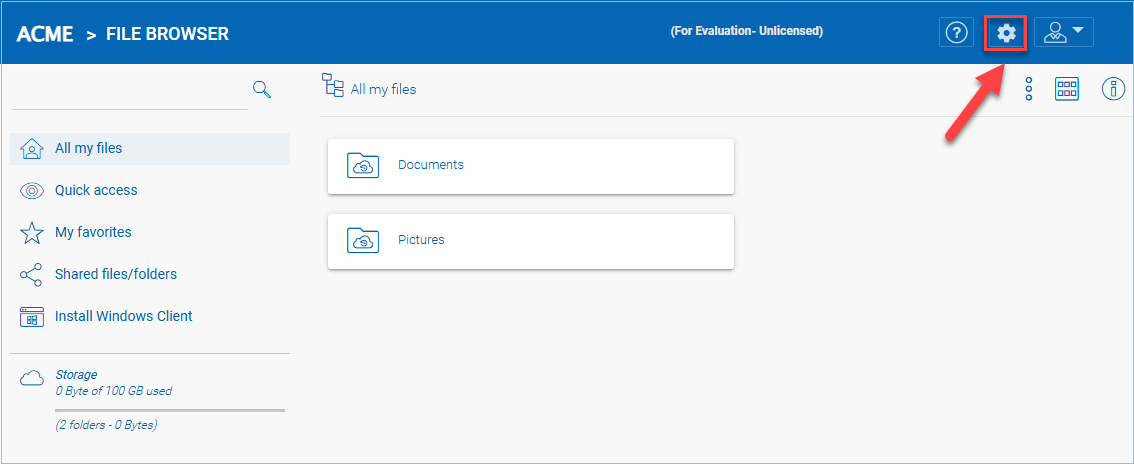
تحذير
إذا كنت مسؤول العنقود، قد لا ترى أيقونة "وحدة التحكم الإدارية". بدلاً من ذلك، يمكنك إدارة المستأجر الافتراضي من خلال مدير العنقود -> مدير المستأجرين والنقر للتحكم في المستأجر الافتراضي.
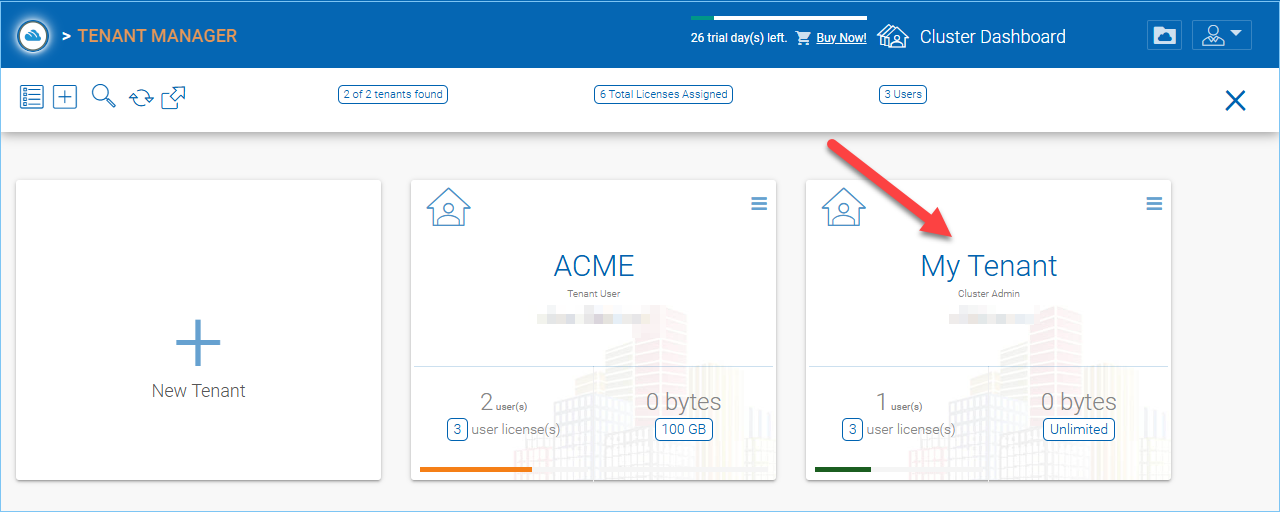
ها هو لوحة تحكم إدارة المستأجرين.
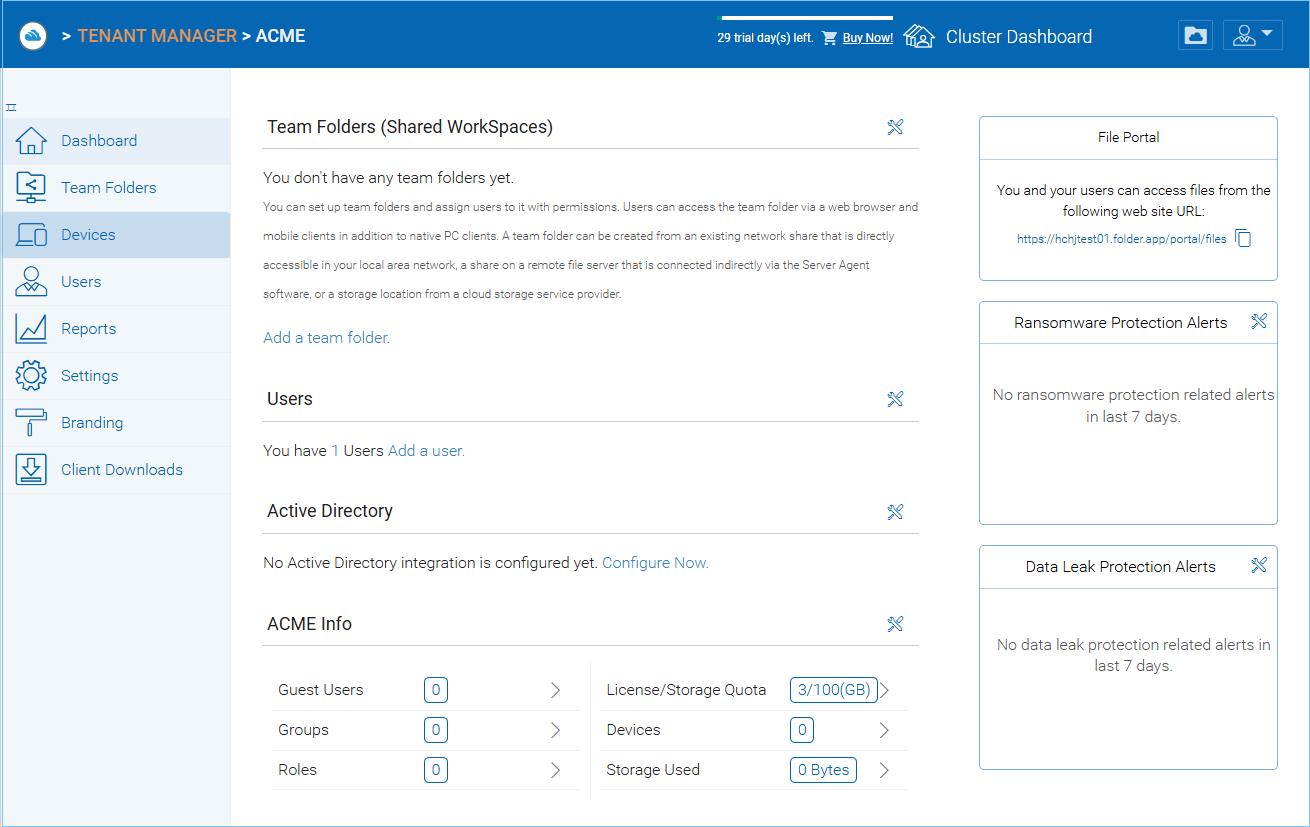
يرجى الرجوع إلى دليل إدارة CentreStack للحصول على تفاصيل كاملة حول إدارة المستأجرين.
إليك بعض النقاط التي تكون أكثر أهمية خلال مرحلة التنفيذ.
إضافة مستأجر¶
يمكنك إضافة مستأجر جديد بالنقر على زر 'مستأجر جديد' في مدير المستأجرين
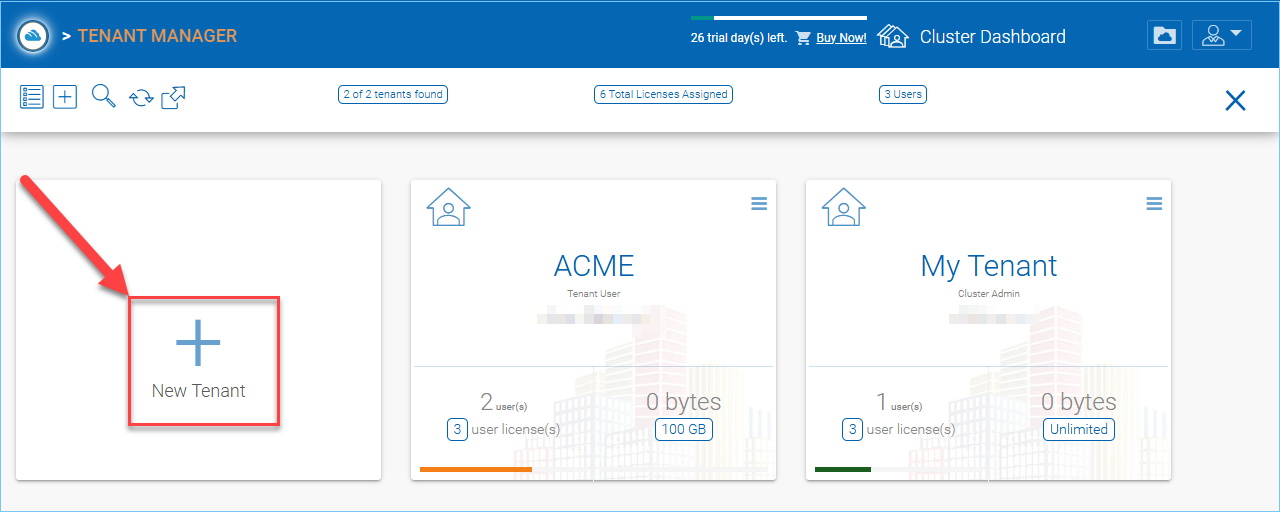
مجلدات الفريق¶
يتم إنشاء مجلدات الفريق بواسطة مسؤول الوحدة التأجيرية. المستخدمون الذين يمكن تعيينهم لمجلدات الفريق هم مستخدمو الفريق ضمن الوحدة التأجيرية. يمكن تعيين كل مستخدم في الفريق بأذونات القراءة أو الكتابة لمجلد الفريق. بالنسبة لمستخدمي الفريق الذين لم يتم تعيينهم بمجلد فريق محدد، لن يظهر مجلد الفريق. يمكن أيضًا تعيين مستخدمي مجلدات الفريق بأذونات "المالك". تسمح أذونات المالك لـ"المالك" بالحفاظ على مجلد الفريق وإدارة أذوناته.
يمكنك التنقل إلى مجلدات الفريق بالنقر على علامة التبويب "مجلدات الفريق" من القائمة الجانبية لمدير المستأجر.
هذه صفحة مجلدات الفريق.
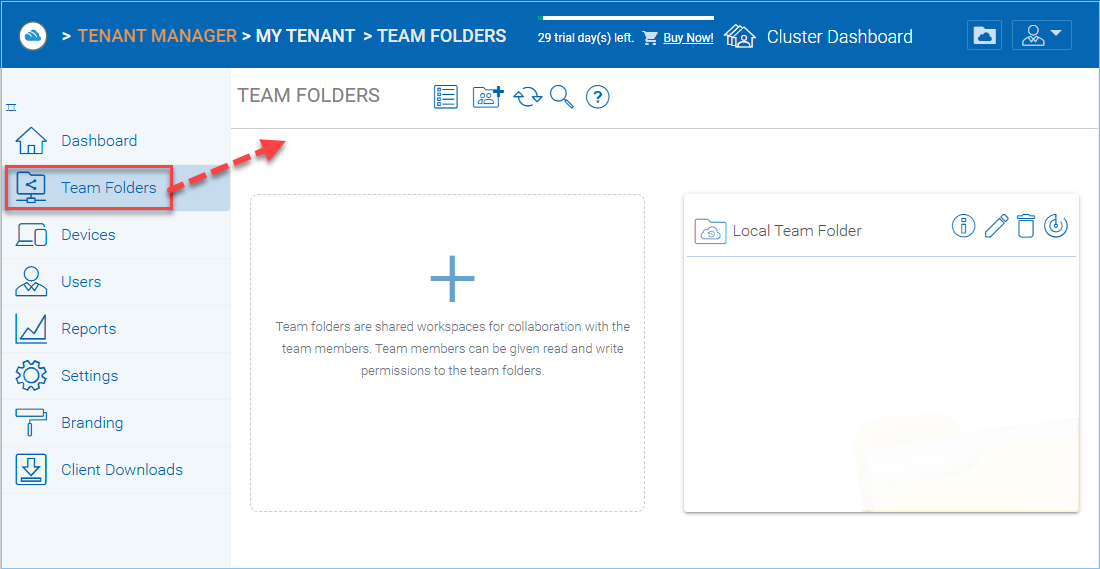
مدير المستخدمين¶
في مدير المستخدمين، يمكنك إنشاء مستخدمين، استيراد المستخدمين من Active Directory عبر LDAP أو استيراد المستخدمين من Active Directory عبر Server Agent. انقر على علامة التبويب "المستخدمون" من القائمة الجانبية اليسرى لمدير المستأجر. ثم انقر على "إنشاء أو ترحيل المستخدمين".
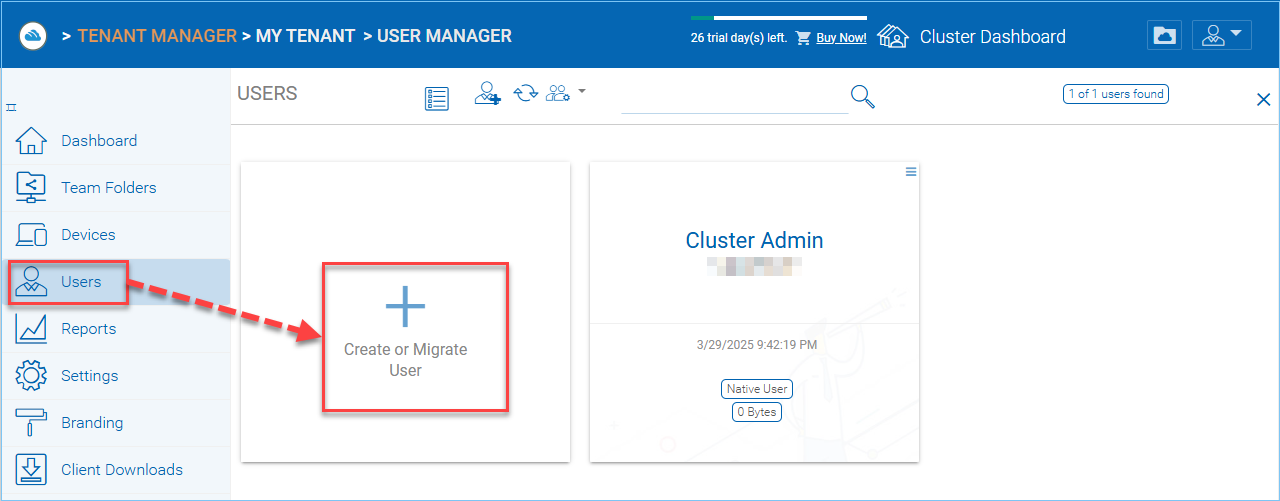
يجب أن يأخذك هذا إلى قائمة الخيارات لإضافة مستخدم جديد إلى المستأجر.
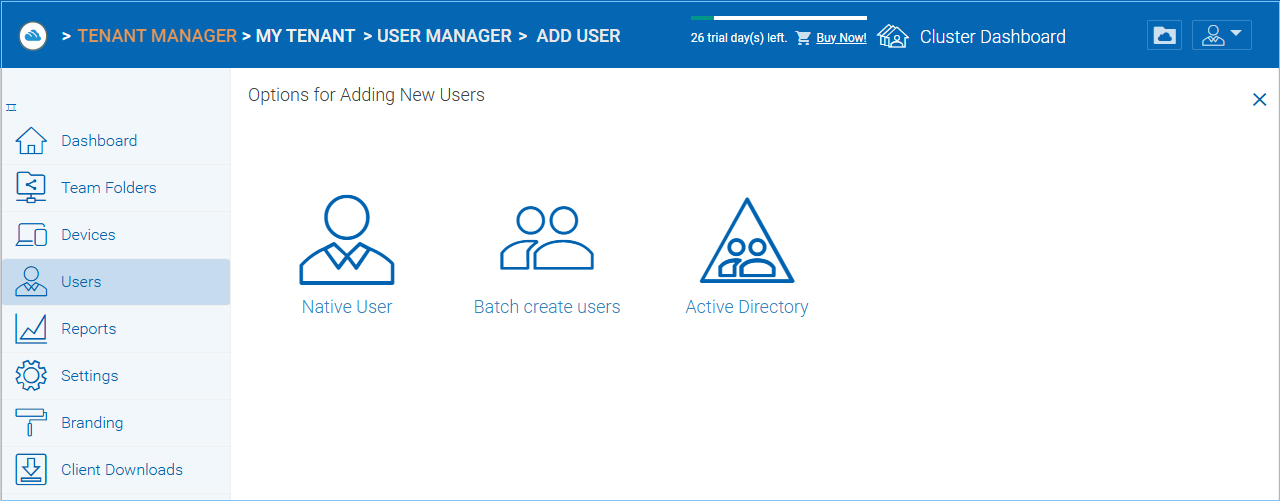
إدارة التفويض¶
يمكنك إضافة مسؤول مفوض بالكامل إلى قائمة "مدراء السحاب". بمجرد الوصول إلى لوحة تحكم المستأجر، انقر على "الإعدادات" من القائمة الجانبية اليسرى، ثم انتقل إلى "حساب المستخدم والأمان". في "حساب المستخدم والأمان"، انقر على "مدراء المستأجر".
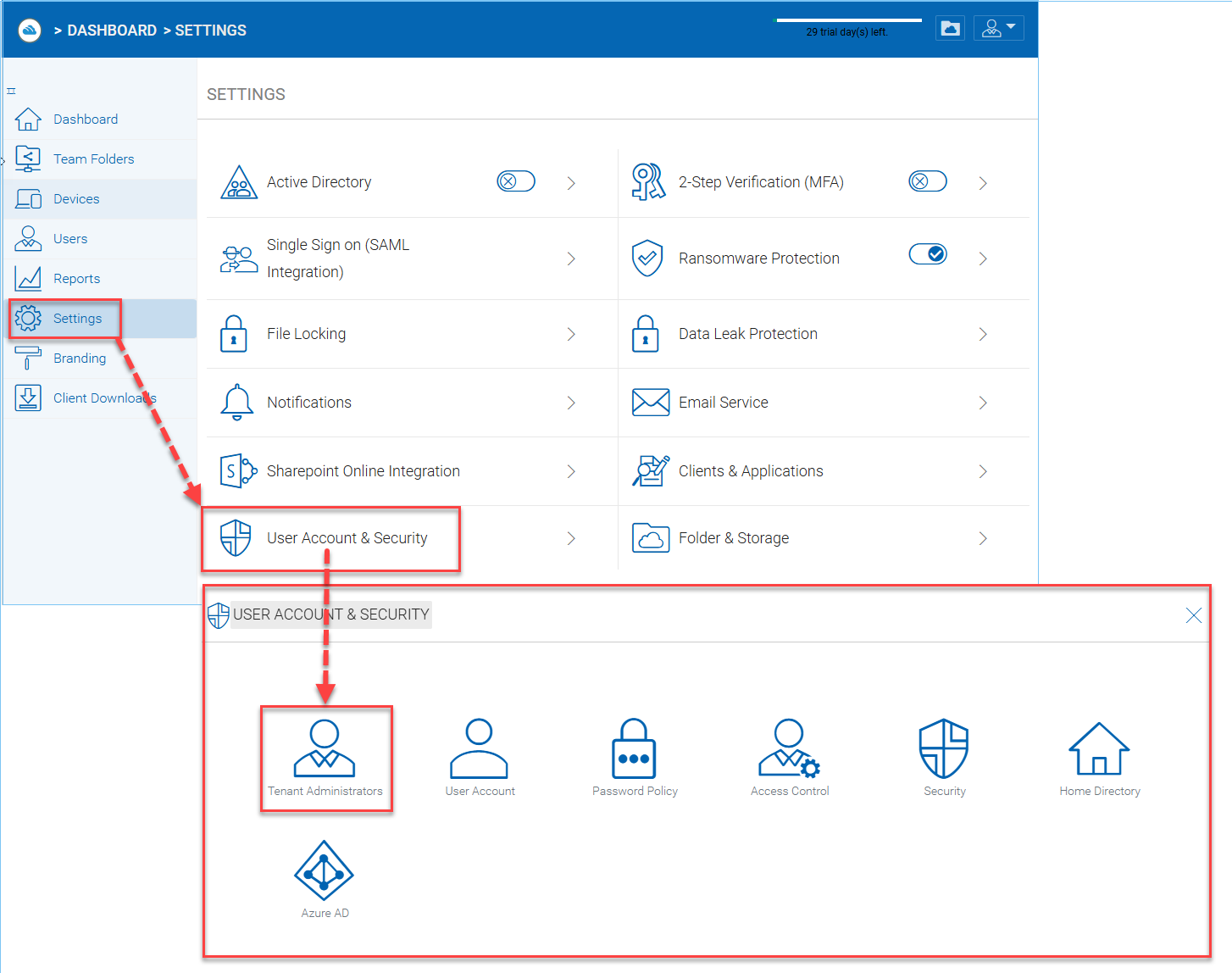
في أسفل صفحة مسؤولي المستأجر، يمكنك تعيين المسؤول المفوض.
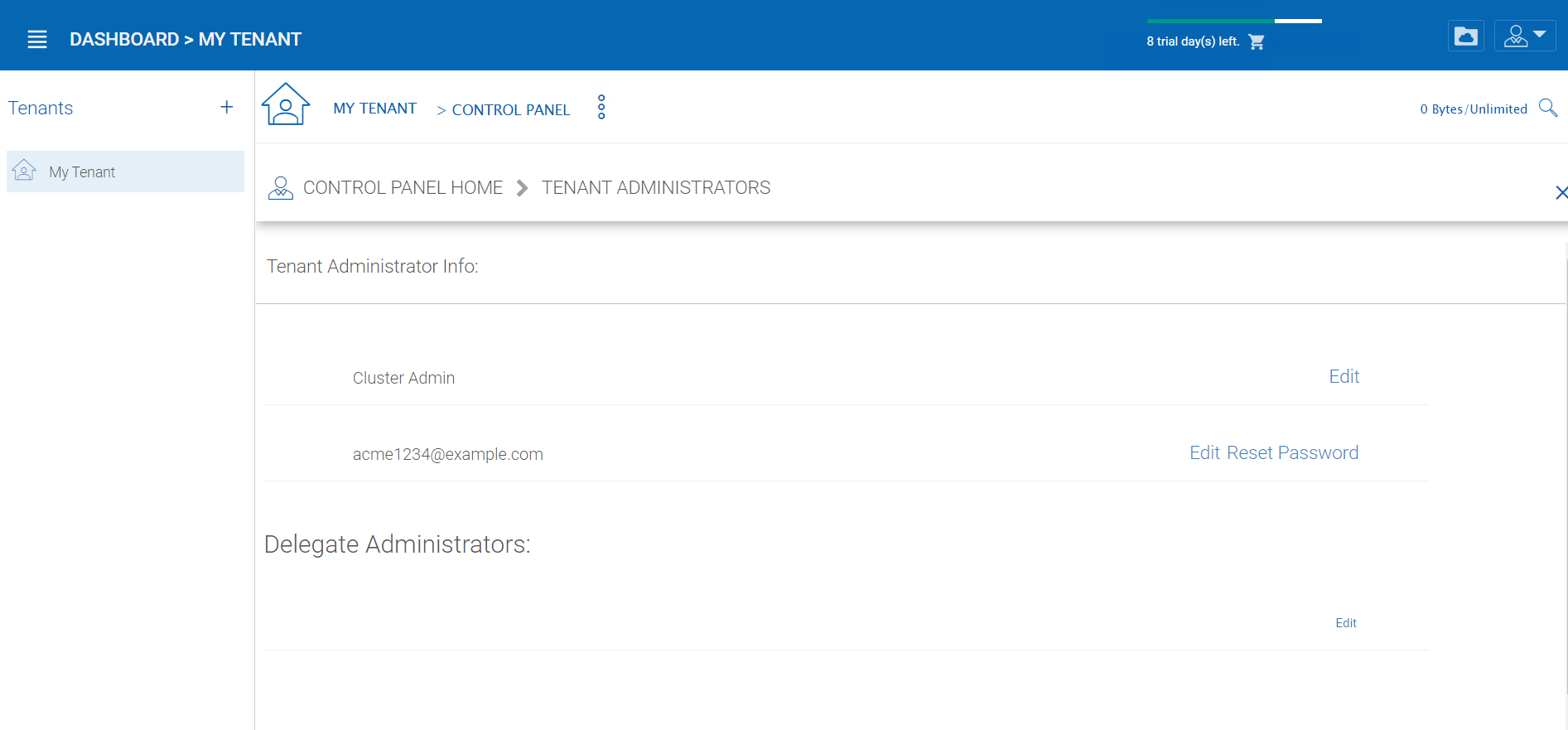
التكامل مع دليل التفعيل (اختياري)¶
إن إعداد تكامل الدليل النشط اختياري. يمكنك الوصول إلى صفحة التكامل من لوحة التحكم -> الإعدادات -> إعدادات الدليل النشط. إعداد الدليل النشط هنا يشير إلى الدليل النشط المحلي مع تكامل LDAP. بالنسبة للدليل النشط عن بُعد، يمكن استخدام وكيل الخادم للاتصال بمجلدات خادم الملفات البعيدة والدليل النشط البعيد.
بمجرد الوصول إلى لوحة تحكم المستأجر، انقر على "الإعدادات" من القائمة الجانبية اليسرى، ثم انتقل إلى خيار "Active Directory".
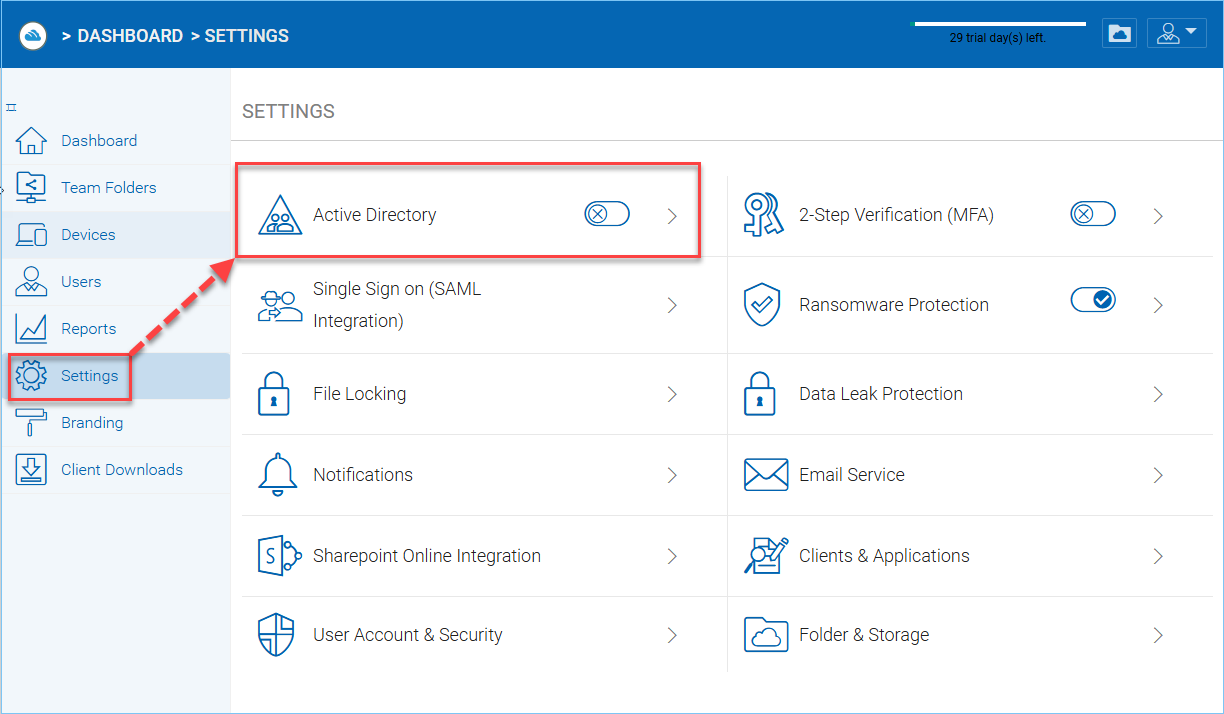
سيأخذك هذا إلى صفحة الدليل النشط. بعد تشغيل المفتاح وتمكين تكامل الدليل النشط، يمكنك ملء معلوماتك للدليل النشط.
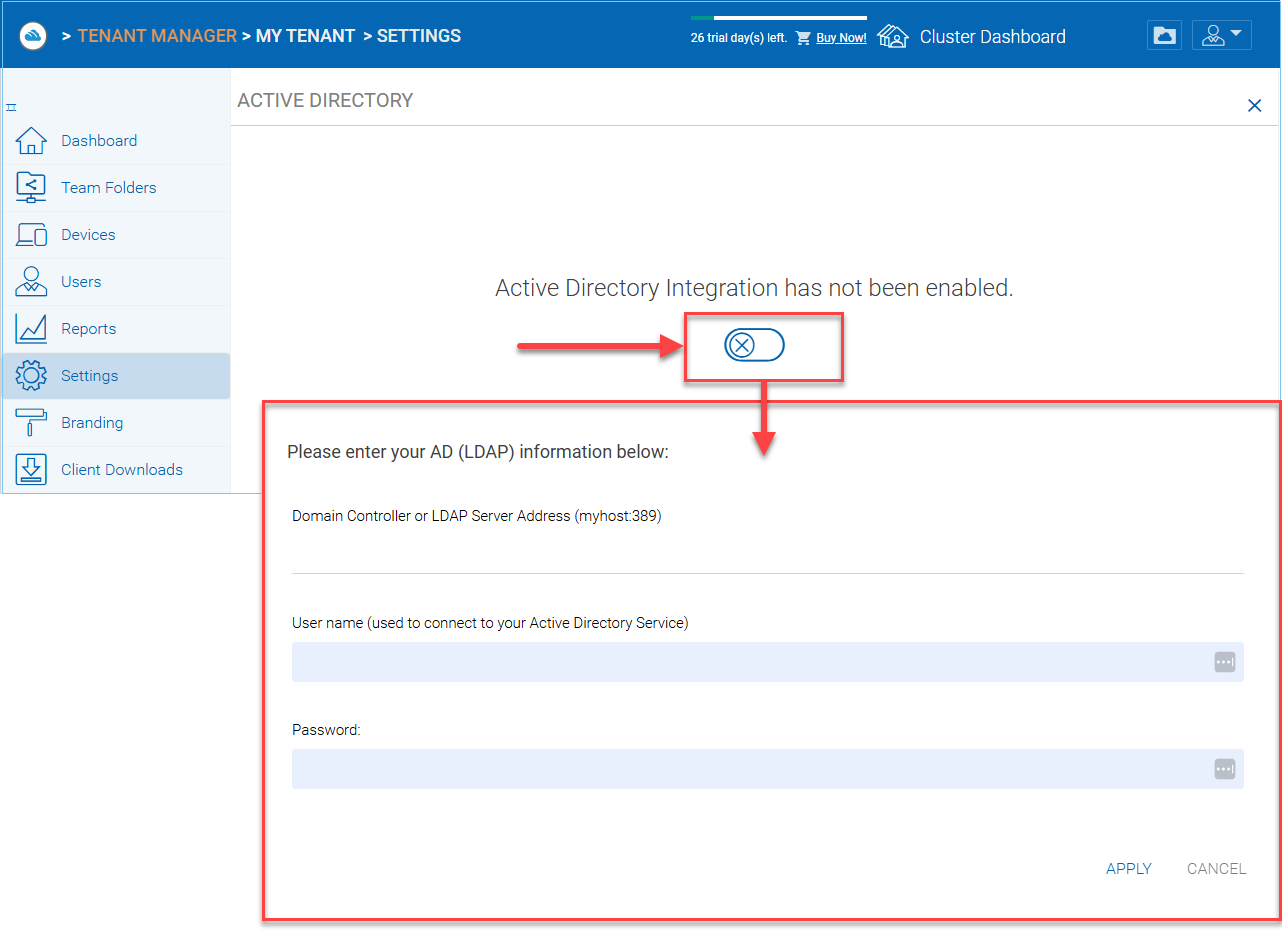
ملاحظة
إذا كان دليل Active Directory الخاص بهذا المستأجر في موقع بعيد، يرجى استخدام وكيل CentreStack Server للاتصال بـ Active Directory (لا حاجة لاستخدام LDAP عبر اتصال WAN الإنترنت).
العلامة التجارية¶
يمكنك تخصيص بوابة الويب وعملاء Windows وMac وتطبيقات iOS وAndroid.
تبدأ العلامة التجارية الذاتية الخدمة من خلال "مدير العنقود". لبدء العلامة التجارية، ستقوم بتسجيل الدخول إلى البوابة الإلكترونية كمدير العنقود.
بعد تسجيل الدخول إلى البوابة الإلكترونية، انقر على صفحات "تخصيص العلامة التجارية للمجموعة".
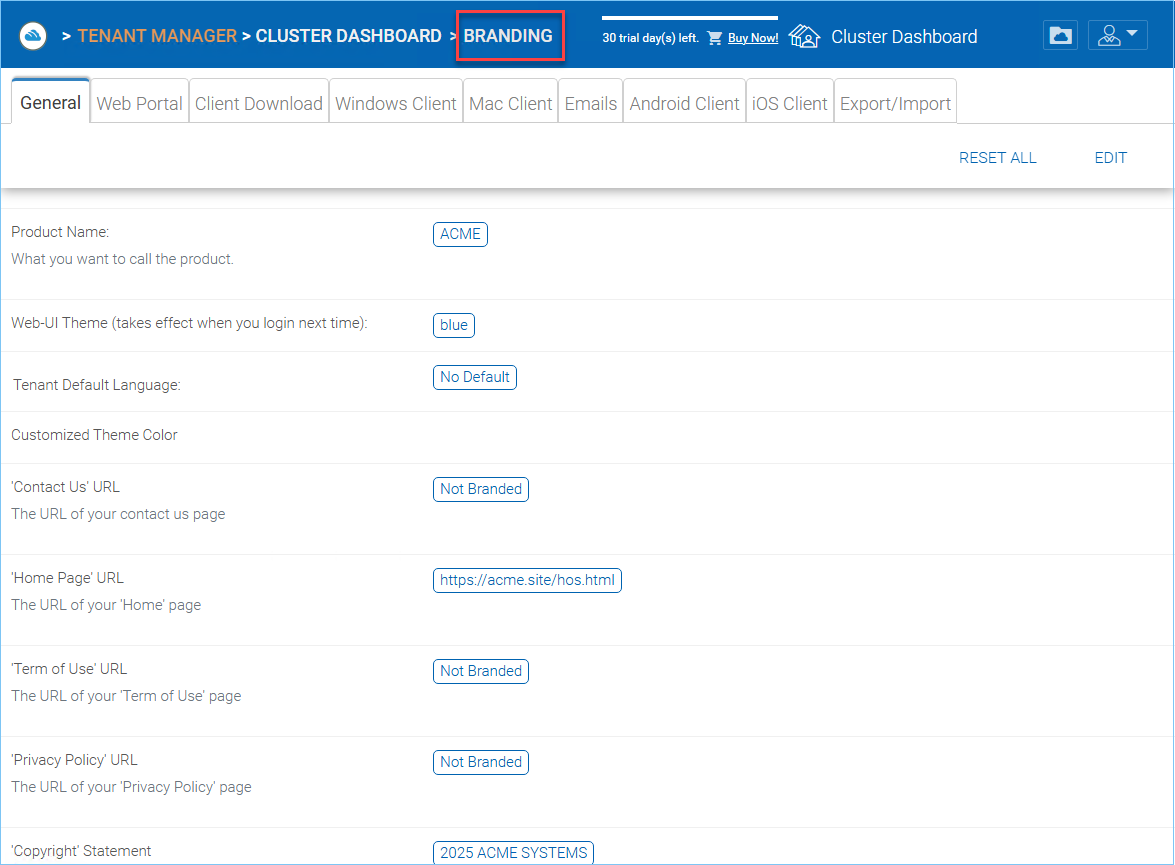
يرجى الرجوع إلى قسم "العلامة التجارية للمجموعة" في دليل الإدارة لخادم CentreStack المستضاف ذاتيًا.